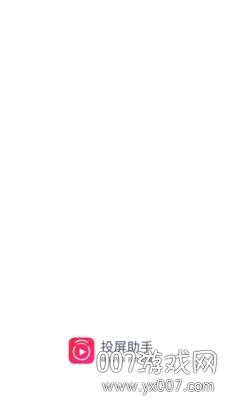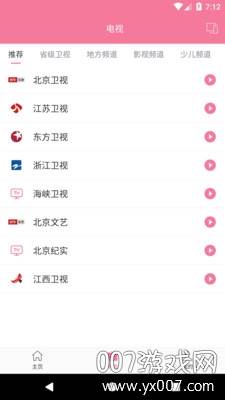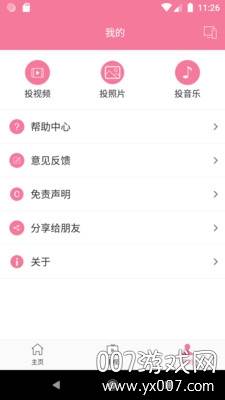在琳琅满目的投屏软件中,mirroid投屏助手安卓版可谓一股清流,它以极高的可用性脱颖而出,成为少数能够稳定运行的优秀选择。这款助手不仅集聚了海量的视频资源,更将手机端的精彩内容无缝切换至电视大屏,轻松解决您在投屏过程中遇到的种种难题,让观影体验妙不可言。
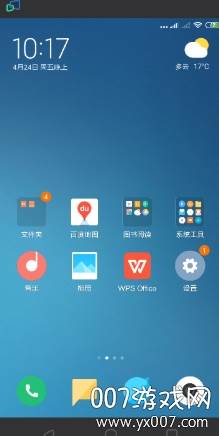
mirroid投屏助手安卓版:便捷投屏新体验
mirroid投屏助手,一款集便捷与强大于一身的投屏利器。它汇聚了丰富的视频内容,让您只需指尖轻点,便能将手机中的精彩瞬间同步至电视,尽享大屏带来的震撼视觉盛宴。

核心功能亮点
- 全媒体投屏:无论是手机中的视频、珍贵的照片,还是动听的音乐,皆可轻松投射至电视,让您在家也能体验影院级的视听享受。
- 直播一触即达:无需在电视上安装任何应用,只需将手机连接,即可一键投屏各大电视台的直播节目,精彩不容错过。
- 内容随心搜:输入您想观看的视频名称或网址,mirroid投屏助手即刻为您搜罗全网资源,让您的观影之旅畅通无阻。
多场景应用解析
- 手游玩家福音:将《刺激战场》、《阴阳师》等热门手游投屏至电脑,体验高清无延迟的操控感,大屏竞技,乐趣加倍!
- 办公效率倍增:电脑端实时处理微信、短信等日常工作,告别频繁切换手机的烦恼,大幅提升工作效率。
- 教学演示利器:手机课件轻松投屏,实时操控,重点标记,让教师、教练的教学过程更加生动精彩。
- 直播互动升级:主播魅力在大屏高清呈现,电脑端便捷操控,实时进度展示,与粉丝互动更便捷,直播效果更出众。
- 生活共享乐翻天:将生活中的点滴美好(视频、照片)投屏至大屏,与家人朋友一同分享,共享欢乐时光。
新版特性速览
- 优化启动流程,有效解决可能出现的崩溃问题。
- 修复投屏视频时可能出现的失败情况。
华为手机投屏助手设置指南
开启开发者模式与USB调试:
- 进入“设置”,选择“关于手机”。
- 连续点击“版本号”7次,激活开发者模式。
- 返回“设置”,找到并进入“开发人员选项”。
- 开启“开发人员选项”。
- 对于Android 6.0及以上系统,请确保已打开“仅充电模式下允许ADB调试”。
- 最后,开启“USB调试”。
小米手机投屏助手设置指南
开启开发者模式与USB调试:
- 进入“设置”,选择“我的设备”。
- 点击“全部参数”。
- 连续点击“MIUI版本”7次,进入开发者模式。
- 点击“开发者选项”。
- 开启“开发人员选项”和“USB调试”。
- 若“USB调试”下有“USB安装”和“USB调试(安全设置)”,请一并开启。
版本记录
2020-08-28 版本: 6.3
针对已知问题进行优化,并完善了各项功能模块,带来更流畅的使用体验。